Microsoft PC Manager is een optimalisatieprogramma met één klik voor Windows 11/10.
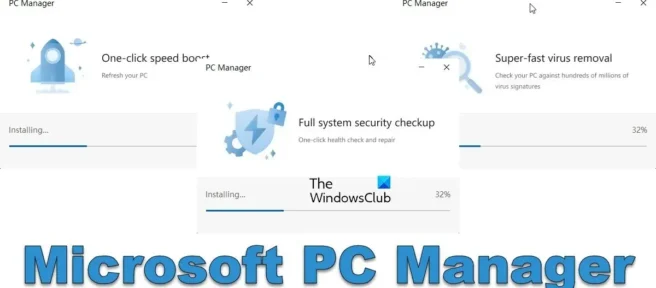
Microsoft PC Manager is een éénkliks-optimizer van Microsoft die optimalisatie, spamverwijdering, virusverwijdering en andere services biedt om uw pc sneller te maken. Deze tool is beschikbaar als gratis download van de Microsoft China-website en bevindt zich momenteel in de openbare bètaversie.

Microsoft PC Manager voor Windows 11/10
Deze gratis software voor Windows-gebruikers biedt de volgende functies:
- Versnellen met één klik: ruimt systeemrommel op, maakt drukke systeembronnen vrij en belooft uw Windows zo snel als nieuw te maken.
- System Space Management: Reinigt de systeemopslag grondig, helpt u bij het beheren van grote bestanden, helpt u bij het inschakelen van Schijfcontrole en maakt ruimte vrij op uw computer.
- Uitgebreide gezondheidscontrole: het detecteert snel computerproblemen en afwijkingen, ruimt rommel op, detecteert virussen en elimineert systeemrisico’s en problemen met één klik.
- Professionele virusverwijdering: Microsoft PC Manager integreert Windows Defender-definities om uw computer te beschermen.
Als deze functies u nu doen denken aan andere pc-optimizers zoals CCleaner, heeft u het niet mis. Deze software biedt alles behalve een registry cleaner.
Microsoft bood vroeger hun eigen registeropschoonprogramma’s aan, zoals RegClean en RegMaid, die vanaf Windows XP werden stopgezet. Later bood Windows Live OneCare ook een functie voor het opschonen van registers, die ook werd stopgezet. Sinds Windows Vista is het register gevirtualiseerd en heeft het daarom, in tegenstelling tot Windows XP of eerder, geen last van een opgeblazen gevoel. Door virtualisatie kunnen applicaties niet schrijven naar systeemmappen en “gedeelde sleutels”in het register. Het is misschien interessant om te weten dat Microsoft momenteel in het algemeen geen ondersteuning biedt voor het gebruik van registeropschoonprogramma’s op Windows.
Laten we nu eens kijken wat Microsoft PC Manager voor Windows te bieden heeft.
Wanneer u Microsoft PC Manager downloadt, installeert en start, ziet u de volgende interface.

Het startscherm biedt de volgende opties onder het tabblad Schoonmaken:
- Gezondheids controle
- opslagbeheer
- procesbeheersing
- Toepassingen om te starten
Door op “Health Check “te klikken, kunt u enkele ongewenste bestanden opschonen en opstarttoepassingen uitschakelen.
Opslagbeheer biedt opties voor grondige opschoning, het beheren van grote bestanden, het beheren van apps en het openen van opslag.
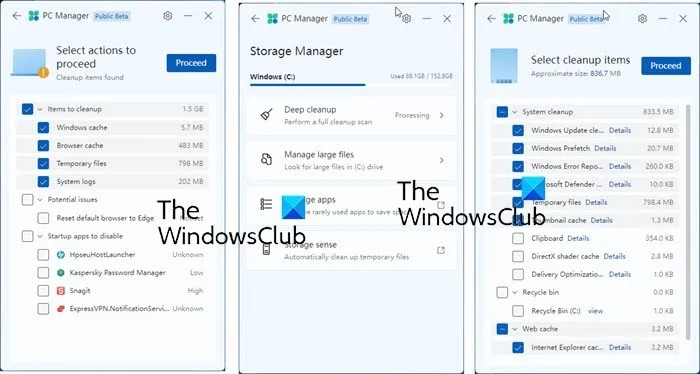
In het gedeelte Procesbeheer kunt u ongebruikte processen met één klik beëindigen om uw systeem sneller te laten werken.
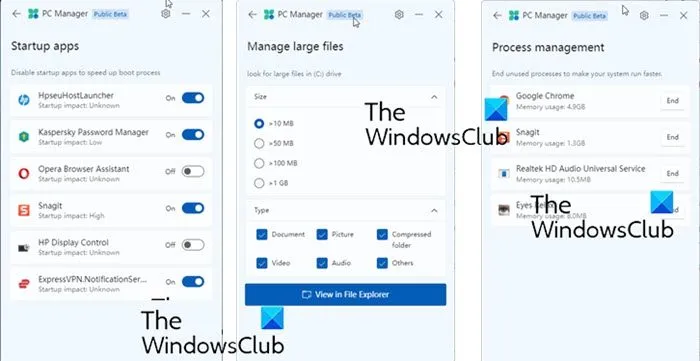
In het gedeelte Opstarttoepassingen kunt u opstarttoepassingen met één klik uitschakelen.
Op het tabblad Beveiliging ziet u Windows Update-opties en een sectie Browserbeveiliging.
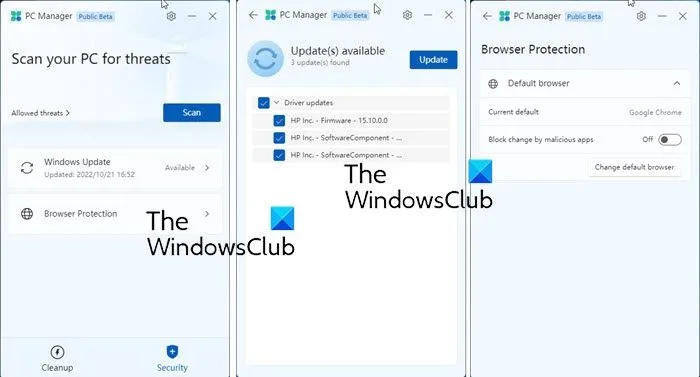
In de instellingen kunt u het ook zo instellen dat het wordt uitgevoerd bij het opstarten en automatisch wordt bijgewerkt.
Hoewel de meeste van deze functies beschikbaar zijn in Windows Instellingen, Taakbeheer, enz., is het nut van deze software dat alle instellingen om Windows te versnellen beschikbaar zijn via één venster. De Boost – knop met één klik op het startscherm gebruikt geheugen en ruimt alle ongewenste bestanden op.
U kunt het hier downloaden van pcmanager.microsoft.com.
Laat het ons weten als je dit nuttig vindt.
Hoe Windows te versnellen en sneller te laten werken?
U kunt Windows 11/10 versnellen door deze richtlijnen te volgen:
- Beperk het aantal lanceringen
- Verwijder vooraf geïnstalleerde Crapware
- Schakel snel opstarten in
- Verminder visuele effecten
- Verwijder overbodige bestanden, maak het register schoon en optimaliseer Windows
- Gebruik een high-performance maaltijdplan
- Start uw pc regelmatig opnieuw op
- Gebruik een SSD.
Hoe stel ik een Windows-computer in?
Volg deze basistips en je hebt een snel geconfigureerde en geoptimaliseerde computer.
- Verwijder onnodige en ongebruikte software
- Schakel automatisch ladende programma’s uit die u niet nodig hebt
- Verminder visuele effecten voor betere prestaties
- Gebruik een goed beveiligingspakket.
- Start uw pc regelmatig opnieuw op
- Voer af en toe SFC, Defrag en ChkDsk uit.
Ik hoop dat je het bericht nuttig vindt.
Bron: The Windows Club



Geef een reactie